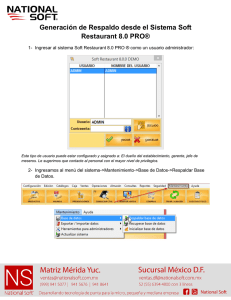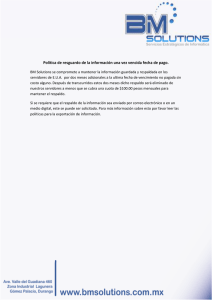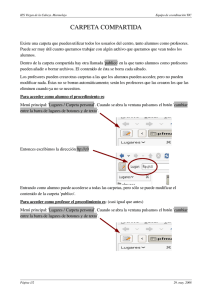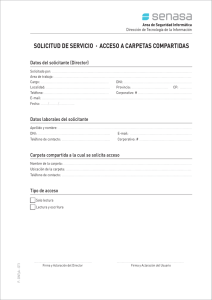Respaldar correo electrónico
Anuncio
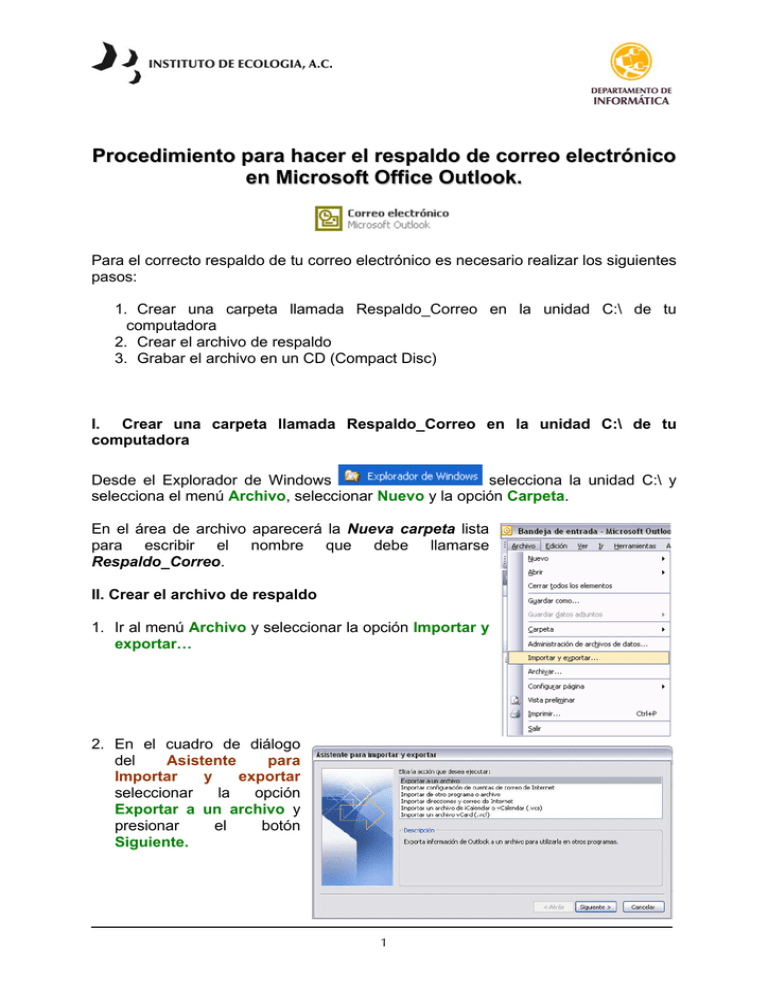
Procedimiento para hacer el respaldo de correo electrónico en Microsoft Office Outlook. Para el correcto respaldo de tu correo electrónico es necesario realizar los siguientes pasos: 1. Crear una carpeta llamada Respaldo_Correo en la unidad C:\ de tu computadora 2. Crear el archivo de respaldo 3. Grabar el archivo en un CD (Compact Disc) I. Crear una carpeta llamada Respaldo_Correo en la unidad C:\ de tu computadora Desde el Explorador de Windows selecciona la unidad C:\ y selecciona el menú Archivo, seleccionar Nuevo y la opción Carpeta. En el área de archivo aparecerá la Nueva carpeta lista para escribir el nombre que debe llamarse Respaldo_Correo. II. Crear el archivo de respaldo 1. Ir al menú Archivo y seleccionar la opción Importar y exportar… 2. En el cuadro de diálogo del Asistente para Importar y exportar seleccionar la opción Exportar a un archivo y presionar el botón Siguiente. 1 3. En el cuadro de diálogo Exportar a un archivo, elegir Archivos de carpetas personales(.pst) y presionar el botón Siguiente 4. En el cuadro de diálogo Exportar carpetas personales, elegir Carpetas personales y activar la casilla Incluir subcarpetas y presionar el botón Siguiente. Si sólo desea respaldar una carpeta, puede seleccionar la que desee en este cuadro de diálogo y presionar el botón Siguiente. También puede aplicar una serie de filtros a los que puede acceder a través del botón Filtros… 2 5. En el cuadro de diálogo Exportar carpetas personales seleccionar el directorio o carpeta* en que se guardará el archivo, así como el nombre del archivo** y presionar el botón Finalizar. * Nota 1: Es conveniente que la carpeta se ubique en la unidad C: con el nombre Respaldo_Correo ** Nota 2: Es conveniente que el nombre del archivo indique claramente la fecha de creación del respaldo y se sugiere la siguiente forma: bk13072005.pst, en donde: i. ii. iii. iv. v. bk indica que se trata de un backup o respaldo. 13 indica el dia de creación 07 indica el mes de creación 2005 indica el año de creación .pst indica que se trata de un archivo de Outlook. 6. En el cuadro de diálogo Crear carpetas personales presionar el botón Aceptar. 3 7. Esperar el tiempo necesario hasta que el respaldo se complete, el tiempo de proceso es dependiente de la cantidad de información. 8. Para verificar que la copia se realizó revisa que el archivo se encuentre en la ubicación especificada. III. Grabar el archivo en un CD. Realiza la copia del archivo *.pst que se encuentra en la unidad C:\ en la carpeta (directorio) Respaldo_Correo en un CD grabable. Si el archivo no cabe en el disco, es recomendable respaldar carpeta por carpeta. Esto es posible seleccionando la carpeta que se desea respaldar. En el paso 4 se muestra que se puede seleccionar las carpetas haciendo clic sobre ellas. 4